Anwendbare Modelle: S8xNX
Bitte beachten Sie die nachstehenden Informationen.
Die häufig beobachteten Ursachen
(1) Ein Etikett wird während der automatischen Kalibrierung nicht von einem Trägerpapier abgezogen.
(2) Die I-Marke (schwarze Markierung) befindet sich während der automatischen Kalibrierung auf dem Mediensensor.
Führt die Kalibrierung des ausgewählten Etikettensensors automatisch aus.
[Autom. Kalibrierung] (Autom. Kalibrierung) ist nicht verfügbar, wenn Sie
[Linerless] im Menü
[Druckmodus] (Druckmodus) ausgewählt haben.
Passt den Lückensensor und I-Mark-Sensor an.
Passt den Lückensensor an.
Passt den I-Mark-Sensor an.
So wird der Etikettensensor automatisch kalibriert:
|
1.
|
Öffnen Sie die obere Abdeckung.
|
|
2.
|
Drehen Sie den Entriegelungshebel im Uhrzeigersinn, um den Druckkopf zu lösen. Ziehen Sie dann den Riegel zurück, um die Transportwalzen- und Etikettensensoreinheit zu lösen.
|
|
3.
|
Legen Sie Etikettenpapier ein.
|
Nehmen Sie das Etikett vom Trägerband ab und führen Sie das Trägerband so, dass die I-Mark nicht über dem I-Mark-Sensor liegt.
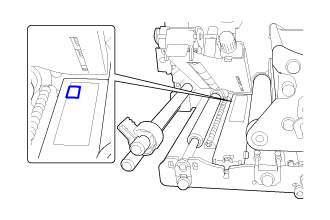
|
4.
|
Drehen Sie den Verriegelungshebel für den Druckkopf entgegen dem Uhrzeigersinn, um den Druckkopf zu arretieren. Drücken Sie dann die Transportwalzen- und Etikettensensoreinheit nach unten, bis der Riegel verriegelt ist.
|
 |
• Bestätigen Sie vor der Anpassung, dass die Transportwalzen- und Etikettensensoreinheit (Sensorabdeckung) verriegelt ist. Wenn diese Einheit während der autom. Kalibrierung nicht arretiert ist, schlägt die Kalibrierung fehl. |
|
5.
|
Schließen Sie die obere Abdeckung.
|
|
6.
|
Drücken Sie die Tasten  /  , um den Sensortyp auszuwählen, der angepasst werden soll.
|
|
7.
|
Drücken Sie die Taste 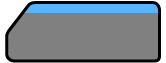 oder die Taste  .
|
|
8.
|
Wenn der Bestätigungsbildschirm angezeigt wird, drücken Sie die Taste 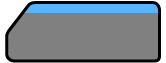 , um mit der Anpassung des Sensors zu beginnen.
|
|
9.
|
Das Ergebnis der Sensoranpassung wird angezeigt. Um die Anpassung zu beenden, drücken Sie die Taste 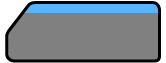 .
|
|
10.
|
Wechseln Sie in den Offline-Modus. Drücken Sie die Taste 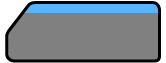 , um zu bestätigen, dass die Etiketten richtig zugeführt werden.
|
 |
• Wenn die Etiketten nach Ausführung der Option [Autom. Kalibrierung] (Autom. Kalibrierung) nicht richtig zugeführt werden, wenden Sie sich an Ihren SATO-Händler oder den technischen Support. |
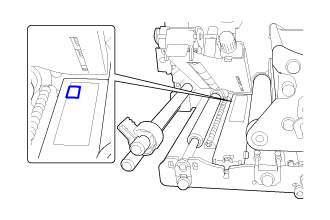
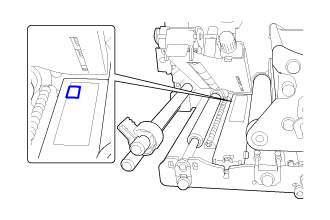
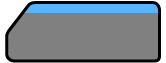
Kommentare
0 Kommentare
Bitte melden Sie sich an, um einen Kommentar zu hinterlassen.